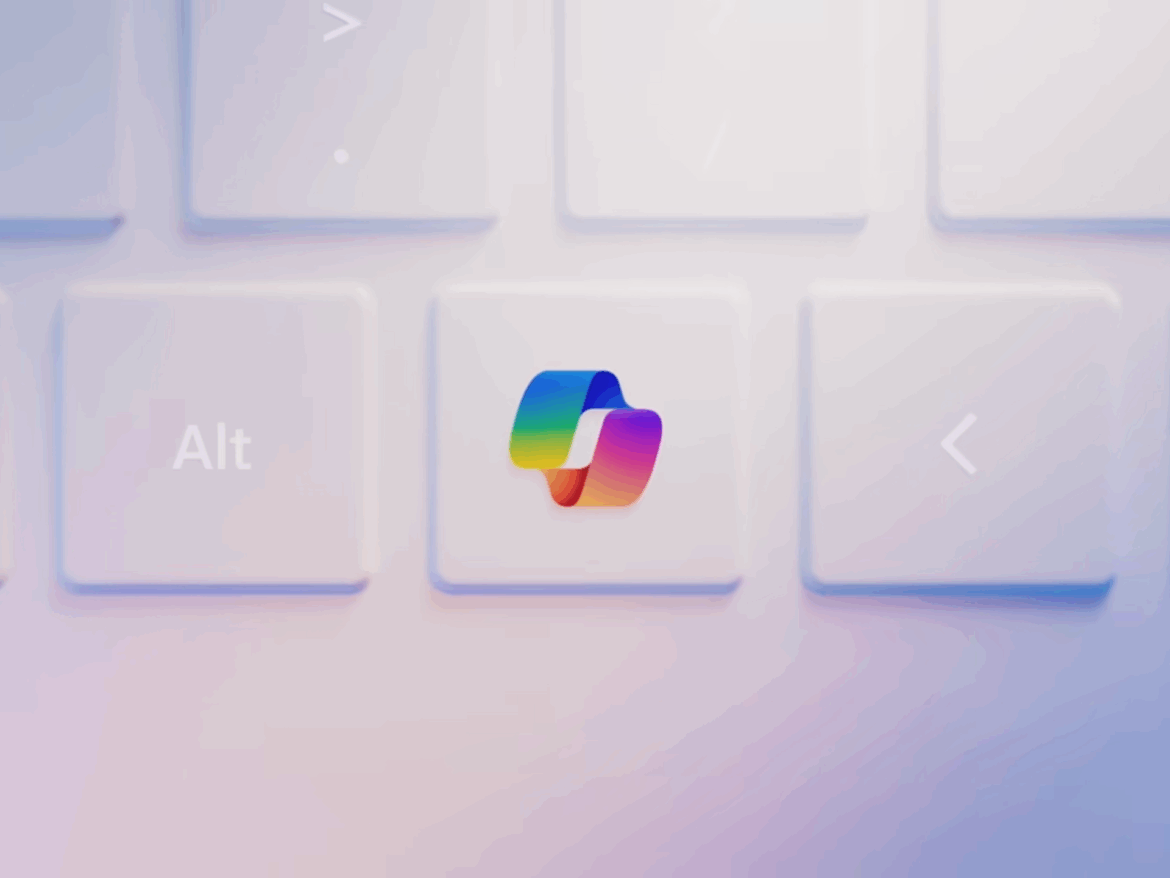366
Ако активирате Copilot в Windows 11, ще получите достъп до AI асистента на Microsoft. Настройката се извършва с няколко стъпки.
Как да активирате Copilot в Windows 11
Тъй като текущата версия на AI асистента нарушава европейските икономически регулации, Copilot все още не е достъпен в Европа (към март 2024 г.). Въпреки това, интелигентният помощник вече може да бъде инсталиран и активиран:
- Първата стъпка е да активирате програмата Windows Insider на вашия компютър. За целта отидете в настройките на Windows, изберете „Актуализации и сигурност“ и оттам „Програма Windows Insider“.
- Тук изберете бета канала, за да можете да изтеглите актуализацията чрез функцията Windows Update.
- След инсталирането използвайте комбинацията от клавиши „Windows“ + „R“. Това ще отвори прозореца „Изпълни“.
- Сега въведете следната команда: „microsoft-edge://?ux=copilot&tcp=1&source=taskbar“. След това натиснете клавиша Enter.
- С още едно натискане на „Enter“ Copilot се активира. Той се появява вдясно на екрана като изскачащ прозорец.
- Отсега нататък можете да управлявате AI асистента на Microsoft чрез иконата Copilot в лентата с задачи. За целта можете да използвате и комбинацията от клавиши „Windows“+ „C“.
Функции, които предлага Copilot
Copilot е AI, базиран на ChatGPT, който има за цел да улесни Windows потребителите при изпълнението на отнемащи време задачи. С това той е неофициалният наследник на гласовия асистент Cortana. Функциите на Copilot обаче отиват далеч отвъд това:
- автоматизирана обработка на изображения, като изрязване на обекти от изображения
- Снимките на екрана могат да се правят още по-бързо
- Функциите на Windows могат да се управляват чрез гласови команди
- Генериране на изображения и текст чрез безплатно използване на Dall-E 3 и ChatGPT 4
- Spotify списъкът може да бъде подбран според настроението
- с помощта на Copilot инструмента „Microsoft 365 Chat“ можете да претърсвате всичките си данни, документи и имейли за секунди